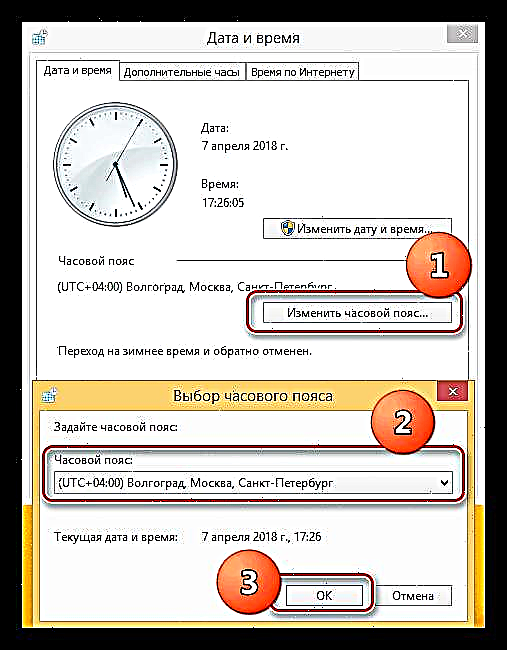Os problemas asociados ao fracaso da configuración da data e hora do sistema non son comúns, pero poden causar moitos problemas. Ademais do malestar habitual, poden ser fallos en programas que acceden a servidores de desenvolvedores ou a certos servizos para recibir varios datos. As actualizacións do SO tamén poden ocorrer con erros. Neste artigo, analizaremos os principais motivos deste comportamento do sistema e como eliminalos.
Tempo perdido na PC
Hai varias razóns para o funcionamento incorrecto do reloxo do sistema. A maioría deles son provocados polo descoido dos propios usuarios. Aquí están os máis comúns:
- Unha batería (batería) do BIOS que esgotou a súa vida útil.
- Axustes incorrectos do fuso horario.
- Activadores de programas como "reinicio de proba".
- Actividade viral.
A continuación, falaremos en detalle sobre a resolución destes problemas.
Motivo 1: a batería xa se agotou
O BIOS é un pequeno programa gravado nun chip especial. Controla o funcionamento de todos os compoñentes da placa base e almacena cambios na configuración na memoria. O tempo do sistema tamén se conta co BIOS. Para un funcionamento normal, o microcircuíto require alimentación autónoma, que é proporcionada por unha batería inserida na toma da placa base.

Se o tempo de vida da batería remata, entón a electricidade producida por ela pode non ser suficiente para calcular e aforrar os parámetros do tempo. Os síntomas da "enfermidade" son os seguintes:
- Frecuentes descargas caídas, o que resulta nunha parada do proceso na fase de lectura da BIOS.

- Despois de iniciar o sistema, a hora e a data na que o ordenador estivo desactivado aparece na área de notificación.
- O tempo é restablecido á data de produción da placa base ou da BIOS.
Resolver o problema é bastante sinxelo: basta substituír a batería por unha nova. Ao escollelo, debes prestar atención ao factor. Necesitamos - CR2032. A tensión destes elementos é a mesma - 3 voltios. Hai outros formatos de "tabletas" que son diferentes en grosor, pero a súa instalación pode ser difícil.

- Apagamos o ordenador, é dicir, desconectámolo completamente da toma de corrente.
- Abrimos a unidade do sistema e atopamos o lugar onde está instalada a batería. Atopala é fácil.

- Tirando suavemente a lengüeta cun destornillador ou coitelo delgado, eliminamos a vella "pastilla".

- Instala unha nova.
Despois destas accións, a probabilidade de un restablecemento completo do BIOS á configuración de fábrica é alta, pero se o procedemento se realiza rapidamente, isto non pode ocorrer. Paga a pena coidar neses casos se configurou os parámetros necesarios que teñen un valor diferente aos predeterminados e cómpre gardalos.
Motivo 2: Fuso horario
O axuste incorrecto do cinto leva a que o tempo estea atrás ou a présa durante varias horas. Os minutos son mostrados con precisión. Co cableado manual, os valores só gardarán ata que a PC se reinicie. Para solucionar o problema, debes determinar en que zona horaria estás e seleccionar o elemento correcto nos axustes. Se hai dificultades coa definición, pode contactar con Google ou Yandex cunha solicitude do formulario "conseguir fuso horario por cidade".
Vexa tamén: Problema coa determinación do tempo en Steam
Windows 10
- Fai clic en LMB unha vez no reloxo na bandexa do sistema e siga a ligazón "Opcións de data e hora".

- Atopa o bloque Parámetros relacionados e fai clic en "Configuración avanzada de data e hora, configuración rexional".

- Aquí necesitamos unha ligazón "Establecer a data e hora".

- Na xanela que se abre, faga clic no botón para cambiar o fuso horario.

- Na lista despregable, seleccione o valor desexado correspondente á nosa situación e faga clic Está ben. Pódense pechar todas as xanelas de parámetros.

Windows 8
- Para acceder á configuración do reloxo no "oito", faga clic co botón esquerdo no reloxo e logo na ligazón "Cambiar a configuración da data e hora".

- As accións son as mesmas que en Win 10: faga clic no botón Cambiar zona horaria e estableza o valor desexado. Non esquezas facer clic Está ben.
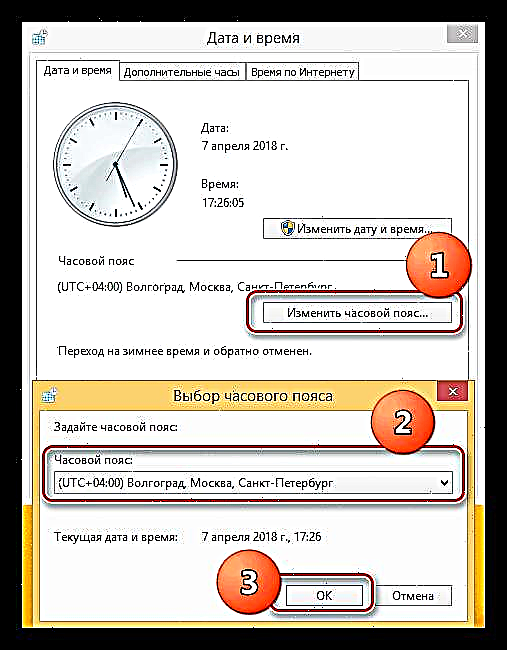
Windows 7
As manipulacións que hai que facer para establecer o fuso horario nos "sete" repiten exactamente os de Win 8. Os nomes dos parámetros e das ligazóns son iguais, a súa situación é idéntica.

Windows XP
- Comezamos a configuración de hora facendo un dobre clic en LMB no reloxo.

- Abrirase unha xanela na que imos á lapela Fuso horario. Selecciona o elemento desexado na lista despregable e fai clic Solicitar.

Motivo 3: Activadores
Algúns programas descargados en recursos que distribúen contido piratado poden ter un activador integrado. Un dos tipos chámase "restablecemento de proba" e permítelle ampliar o período de proba do software de pago. Estes "crackers" actúan de forma diferente. Algúns imitan ou "enganan" o servidor de activación, mentres que outros traducen a hora do sistema á data en que se instalou o programa. Interésanos, como pode supoñer, este último.
Dado que non podemos determinar exactamente que tipo de activador se usa no kit de distribución, hai un único xeito de tratar o problema: eliminar o programa piratado ou mellor todo á vez. No futuro, debes abandonar o uso deste software. Se se esixe algunha funcionalidade específica, debes prestar atención aos análogos gratuítos que teñen case todos os produtos populares.
Motivo 4: Virus
Os virus son o nome común para malware. Ao chegar á nosa computadora, poden axudar ao creador a roubar datos ou documentos persoais, facer que o coche sexa membro da rede de bot ou, simplemente, un tolo. Eliminar ou danar os ficheiros do sistema, cambiar a configuración, un dos cales pode ser o tempo do sistema. Se as solucións descritas anteriormente non solucionaron o problema, é probable que a computadora estea infectada.
Pode desfacerse de virus coa axuda dun software especial ou contactando con especialistas en recursos web especializados.
Ler máis: Loita contra os virus informáticos
Conclusión
As solucións ao problema de restablecer tempo nun PC son na súa maioría accesibles incluso para os usuarios sen experiencia. Certo, se se trata de infección con virus, aquí pode que teñas que guindar bastante. Para evitalo, é necesario excluír a instalación de programas pirateados e visitas a sitios cuestionables, así como instalar un programa antivirus que te salvará de moitos problemas.